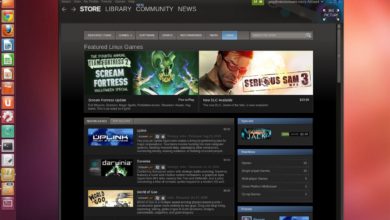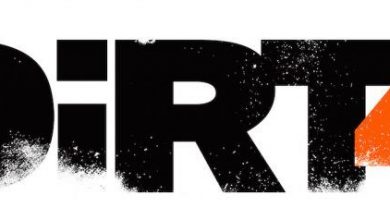Buenas noticias para cualquier belicista despiadado y amante de los juegos de estrategia, pronto vamos a poder jugar a Total War WARHAMMER II en Linux. Feral Interactive ha anunciado que está trayendo el aclamado título de estrategia a Linux y macOS a finales de este año.
Total War WARHAMMER II por fin estará disponible para Linux
Total War WARHAMMER II es la continuación del primer WARHAMMER, que Feral trajo a Linux en 2016. El juego está desarrollado por Creative Assembly (en asociación con Games Workshop) y fue publicado por Sega en la plataforma Steam para PCs Windows. La buena noticia es que vamos a poder disfrutar de este juego también en Linux completamente porteado, así como en macOS.
«Total War WARHAMMER II pone a los jugadores al mando de una de las cuatro fantásticas Razas, desafiándoles a librar una guerra de conquista para estabilizar o desbaratar el apocalíptico y poderoso Gran Vórtice. La apasionante campaña narrativa se desarrolla en cuatro continentes notablemente distintos: la tropical Lustria, el helado Naggaroth, la sofisticada Isla de Ulthuan y los desiertos, selvas y sabanas de las extensas Tierras del Sur».
De acuerdo con la estrategia publicitaria habitual de Feral, pasará un tiempo antes de que se revelen los precios, los requisitos del sistema y la fecha de lanzamiento de este título para Linux. Os traeremos toda la información de este juego en cuanto comiencen a salir los requisitos y la fecha de lanzamiento, que no debe faltar mucho para que lo sepamos.